标签:https 软件源 命令 安装包 config strong 密码 init 上传
首先私有云是什么东西呢?类似于百度云网盘,360云盘等可以把数据上传到服务器的一个平台,这样在家里就可以搭建一个私有云,上传自己喜欢的电影或者音乐,方便与家人、好友分享。
首先,我们需要了解私有云的运行条件,owncloud是基于LAMP环境才能运行的。所以什么是LAMP环境呢?请看下面的解释
L:Linux,开源操作系统,(raspbian系统);
A:Apache,网页服务器;
M:Mysql(MariaDB),数据库
P:PHP,编程语音。
大概知道了owncloud的运行环境,我们就开始着手搭建私有云平台吧。
sudo apt-get install apache2查看Apache2是否安装成功:在浏览器输入127.0.0.1,显示it work就表示安装成功。
sudo apt-get install mysql-server mysql-client如果软件源是阿里云源,或者其他源出现错误的,请使用以下命令安装:
sudo apt-getinstall mariadb-server-10.0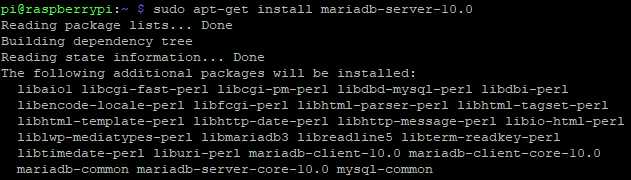
测试方法:
sudo mysql -u root -p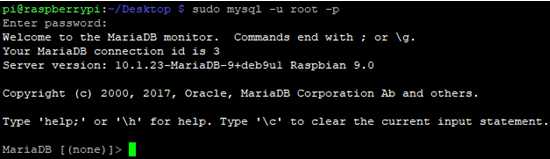
输入树莓派密码,显示以上界面证明安装成功。
输入exit ,回车退出mysql。
sudo apt-get install php7.1-mysql php7.1-curl php7.1-json php7.1-cgi libapache2-mod-php7.1
sudo apt-get install php7.1
sudo apt-get install php7.1-gd
sudo apt-get install php7.1-intl php7.1-xml php7.1-zip php7.1-mbstring
sudo apt-get install php-mcrypt php-imagicksudo apt-get install phpmyadmin等待软件下载完成,出现以下界面,按空格键选择网页服务器:apache2,再按回车确认OK。
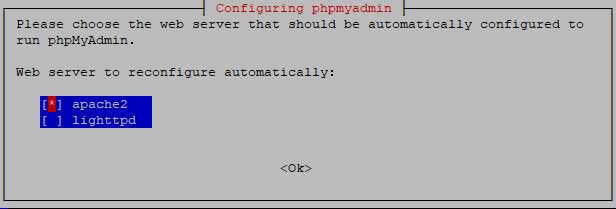
选择YES,
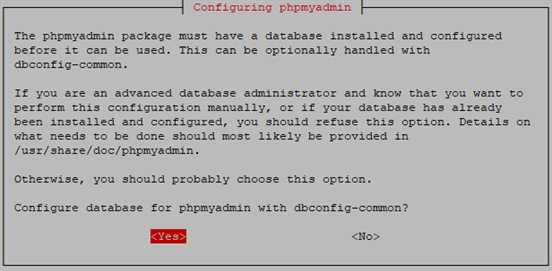
设置mysql的密码,与本机密码相同即可,若设置太多密码容易混乱,
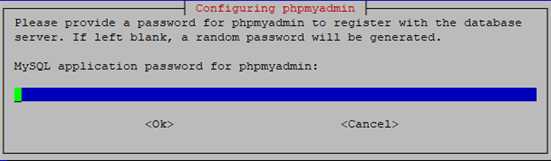
再次输入密码,按Enter键确认OK。
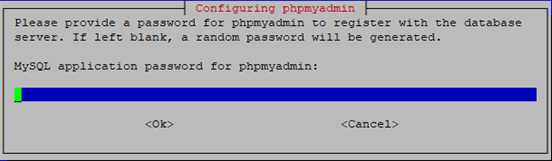
#创建一个php网页显示PHP的版本信息
sudo nano /var/www/html/test.php#test.php
<?php
phpinfo()
?>
#保存并退出# 重启Apache
sudo /etc/init.d/apache2 restart
在浏览器上输入网址:http://localhost/test.php
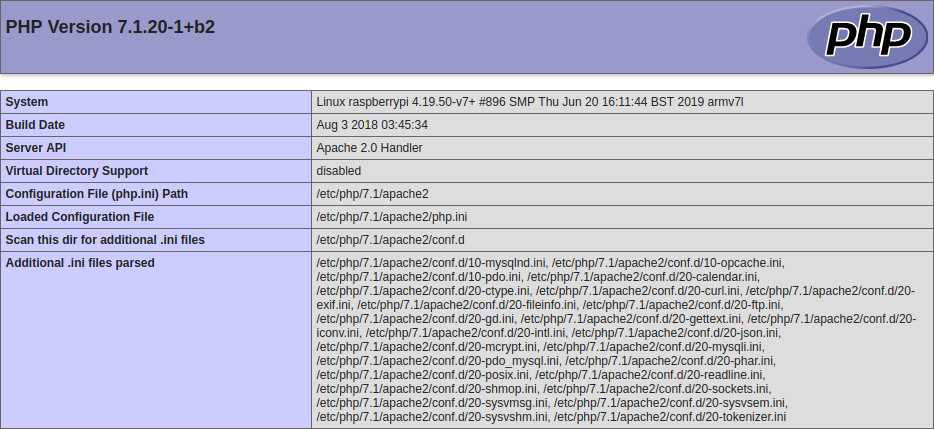
显示以上PHP版本信息则说明安装成功。
我们现在需要在服务器上下载OwnCloud 安装包。使用下面的命令从官方网站下载安装包(目前最新的是10.2.1,如果该版本失效,可以到以下网址查看并下载最新版本:https://download.owncloud.org/community)
cd /home/pi/Download
wget https://download.owncloud.org/community/owncloud-10.2.1.tar.bz2tar -xvf owncloud-10.2.1.tar.bz2sudo mv owncloud/* /var/www/htmlsudo nano /etc/apache2/apache2.conf向下查找到AllowOverride修改:None改为All
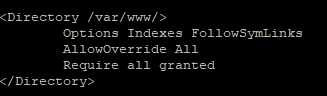
保存文件并退出:Ctrl+X,然后按 Y, 再按Enter 回车。
cd /var/www/html
sudo mkdir data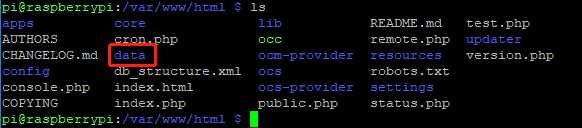
sudo chown -R www-data:www-data /var/www/html/
sudo chmod 777 /var/www/html/config/
#创建数据库和数据库用户:
sudo mysql -u root -p
create databaseowncloud;
GRANT ALL ONowncloud.*TO ocuser@localhost IDENTIFIED BY 'owncloud';
flush privileges;
exit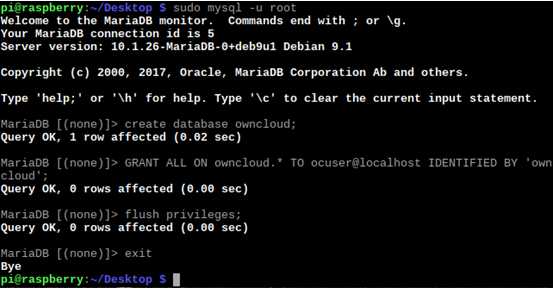
期间在MariaDB[(none)] >输入的每个命令会有反馈信息。
sudo /etc/init.d/apache2 restart在浏览器上输入127.0.0.1或者树莓派的IP地址,输入相应的信息并按Finish setup.
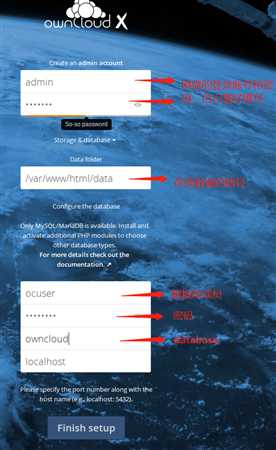
注意:以上参数需要填入3.4创建的数据库资料,以下是对应关系:
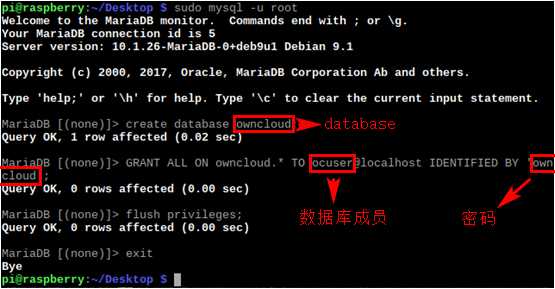
激动人心的时刻到了,在登录界面中输入刚刚创建的用户名和密码。
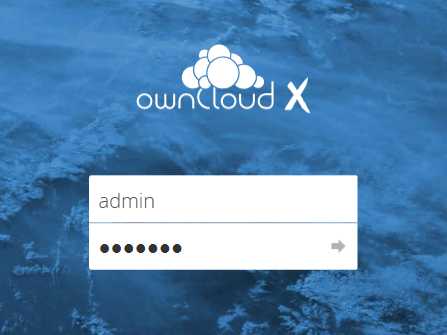
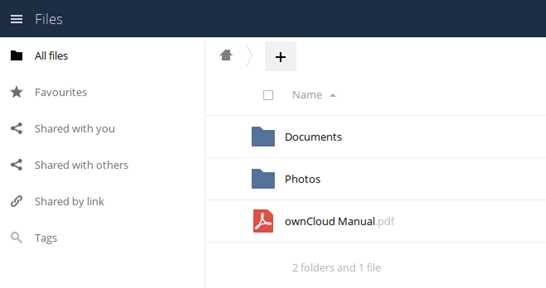
赶紧试一下吧。
注意:
1、此owmcloud版本(10.2.1)无法兼容PHP7.3,只能兼容PHP7.1。
标签:https 软件源 命令 安装包 config strong 密码 init 上传
原文地址:https://www.cnblogs.com/wml1994/p/11782445.html